Page 17 of 95
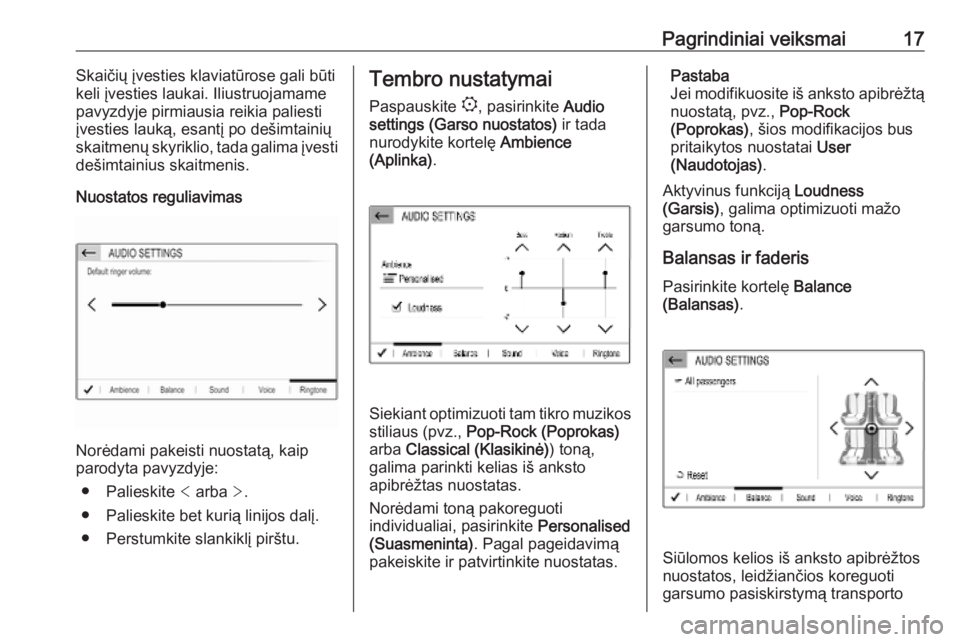
Pagrindiniai veiksmai17Skaičių įvesties klaviatūrose gali būti
keli įvesties laukai. Iliustruojamame
pavyzdyje pirmiausia reikia paliesti
įvesties lauką, esantį po dešimtainių
skaitmenų skyriklio, tada galima įvesti
dešimtainius skaitmenis.
Nuostatos reguliavimas
Norėdami pakeisti nuostatą, kaip
parodyta pavyzdyje:
● Palieskite < arba >.
● Palieskite bet kurią linijos dalį.
● Perstumkite slankiklį pirštu.
Tembro nustatymai
Paspauskite :, pasirinkite Audio
settings (Garso nuostatos) ir tada
nurodykite kortelę Ambience
(Aplinka) .
Siekiant optimizuoti tam tikro muzikos
stiliaus (pvz., Pop-Rock (Poprokas)
arba Classical (Klasikinė) ) toną,
galima parinkti kelias iš anksto
apibrėžtas nuostatas.
Norėdami toną pakoreguoti
individualiai, pasirinkite Personalised
(Suasmeninta) . Pagal pageidavimą
pakeiskite ir patvirtinkite nuostatas.
Pastaba
Jei modifikuosite iš anksto apibrėžtą nuostatą, pvz., Pop-Rock
(Poprokas) , šios modifikacijos bus
pritaikytos nuostatai User
(Naudotojas) .
Aktyvinus funkciją Loudness
(Garsis) , galima optimizuoti mažo
garsumo toną.
Balansas ir faderis
Pasirinkite kortelę Balance
(Balansas) .
Siūlomos kelios iš anksto apibrėžtos
nuostatos, leidžiančios koreguoti
garsumo pasiskirstymą transporto
Page 18 of 95
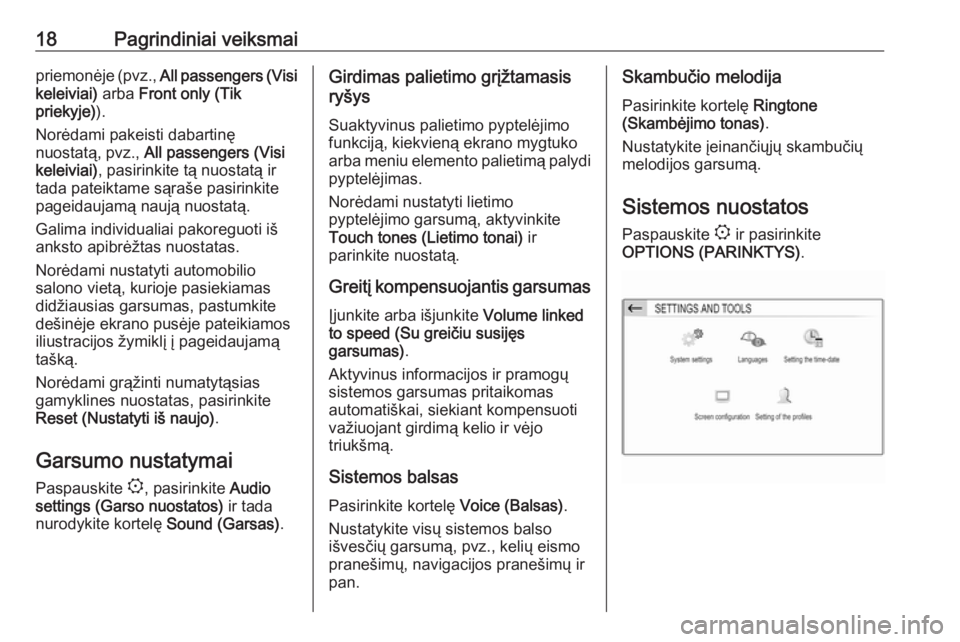
18Pagrindiniai veiksmaipriemonėje (pvz., All passengers (Visi
keleiviai) arba Front only (Tik
priekyje) ).
Norėdami pakeisti dabartinę
nuostatą, pvz., All passengers (Visi
keleiviai) , pasirinkite tą nuostatą ir
tada pateiktame sąraše pasirinkite
pageidaujamą naują nuostatą.
Galima individualiai pakoreguoti iš anksto apibrėžtas nuostatas.
Norėdami nustatyti automobilio
salono vietą, kurioje pasiekiamas
didžiausias garsumas, pastumkite
dešinėje ekrano pusėje pateikiamos
iliustracijos žymiklį į pageidaujamą
tašką.
Norėdami grąžinti numatytąsias
gamyklines nuostatas, pasirinkite
Reset (Nustatyti iš naujo) .
Garsumo nustatymai Paspauskite :, pasirinkite Audio
settings (Garso nuostatos) ir tada
nurodykite kortelę Sound (Garsas).Girdimas palietimo grįžtamasis
ryšys
Suaktyvinus palietimo pyptelėjimofunkciją, kiekvieną ekrano mygtuko
arba meniu elemento palietimą palydi
pyptelėjimas.
Norėdami nustatyti lietimo
pyptelėjimo garsumą, aktyvinkite
Touch tones (Lietimo tonai) ir
parinkite nuostatą.
Greitį kompensuojantis garsumas
Įjunkite arba išjunkite Volume linked
to speed (Su greičiu susijęs
garsumas) .
Aktyvinus informacijos ir pramogų
sistemos garsumas pritaikomas
automatiškai, siekiant kompensuoti
važiuojant girdimą kelio ir vėjo
triukšmą.
Sistemos balsas
Pasirinkite kortelę Voice (Balsas).
Nustatykite visų sistemos balso
išvesčių garsumą, pvz., kelių eismo
pranešimų, navigacijos pranešimų ir
pan.Skambučio melodija
Pasirinkite kortelę Ringtone
(Skambėjimo tonas) .
Nustatykite įeinančiųjų skambučių
melodijos garsumą.
Sistemos nuostatos
Paspauskite : ir pasirinkite
OPTIONS (PARINKTYS) .
Page 19 of 95
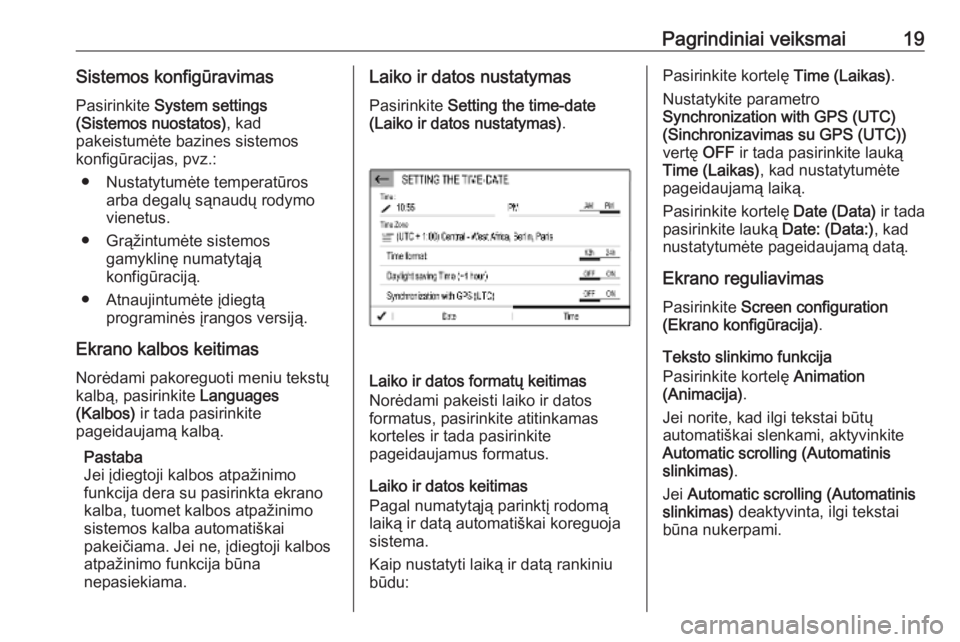
Pagrindiniai veiksmai19Sistemos konfigūravimas
Pasirinkite System settings
(Sistemos nuostatos) , kad
pakeistumėte bazines sistemos
konfigūracijas, pvz.:
● Nustatytumėte temperatūros arba degalų sąnaudų rodymo
vienetus.
● Grąžintumėte sistemos gamyklinę numatytąją
konfigūraciją.
● Atnaujintumėte įdiegtą programinės įrangos versiją.
Ekrano kalbos keitimas Norėdami pakoreguoti meniu tekstų
kalbą, pasirinkite Languages
(Kalbos) ir tada pasirinkite
pageidaujamą kalbą.
Pastaba
Jei įdiegtoji kalbos atpažinimo
funkcija dera su pasirinkta ekrano
kalba, tuomet kalbos atpažinimo
sistemos kalba automatiškai
pakeičiama. Jei ne, įdiegtoji kalbos
atpažinimo funkcija būna
nepasiekiama.Laiko ir datos nustatymas
Pasirinkite Setting the time-date
(Laiko ir datos nustatymas) .
Laiko ir datos formatų keitimas
Norėdami pakeisti laiko ir datos
formatus, pasirinkite atitinkamas
korteles ir tada pasirinkite
pageidaujamus formatus.
Laiko ir datos keitimas
Pagal numatytąją parinktį rodomą
laiką ir datą automatiškai koreguoja sistema.
Kaip nustatyti laiką ir datą rankiniu būdu:
Pasirinkite kortelę Time (Laikas).
Nustatykite parametro
Synchronization with GPS (UTC)
(Sinchronizavimas su GPS (UTC))
vertę OFF ir tada pasirinkite lauką
Time (Laikas) , kad nustatytumėte
pageidaujamą laiką.
Pasirinkite kortelę Date (Data) ir tada
pasirinkite lauką Date: (Data:), kad
nustatytumėte pageidaujamą datą.
Ekrano reguliavimas Pasirinkite Screen configuration
(Ekrano konfigūracija) .
Teksto slinkimo funkcija
Pasirinkite kortelę Animation
(Animacija) .
Jei norite, kad ilgi tekstai būtų
automatiškai slenkami, aktyvinkite
Automatic scrolling (Automatinis
slinkimas) .
Jei Automatic scrolling (Automatinis
slinkimas) deaktyvinta, ilgi tekstai
būna nukerpami.
Page 20 of 95
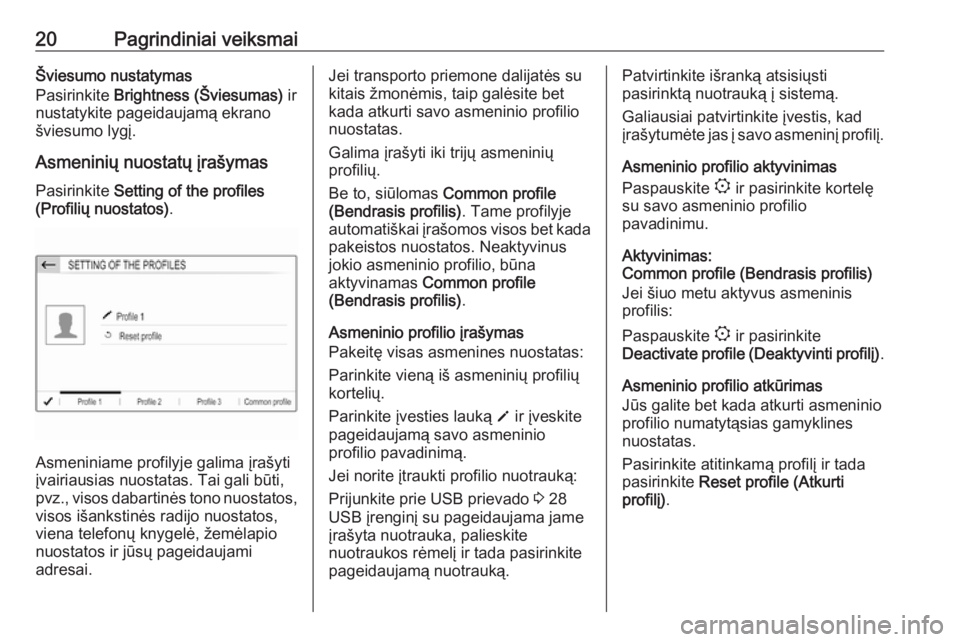
20Pagrindiniai veiksmaiŠviesumo nustatymas
Pasirinkite Brightness (Šviesumas) ir
nustatykite pageidaujamą ekrano
šviesumo lygį.
Asmeninių nuostatų įrašymas Pasirinkite Setting of the profiles
(Profilių nuostatos) .
Asmeniniame profilyje galima įrašyti
įvairiausias nuostatas. Tai gali būti,
pvz., visos dabartinės tono nuostatos,
visos išankstinės radijo nuostatos,
viena telefonų knygelė, žemėlapio
nuostatos ir jūsų pageidaujami
adresai.
Jei transporto priemone dalijatės su
kitais žmonėmis, taip galėsite bet kada atkurti savo asmeninio profilio
nuostatas.
Galima įrašyti iki trijų asmeninių
profilių.
Be to, siūlomas Common profile
(Bendrasis profilis) . Tame profilyje
automatiškai įrašomos visos bet kada pakeistos nuostatos. Neaktyvinus
jokio asmeninio profilio, būna
aktyvinamas Common profile
(Bendrasis profilis) .
Asmeninio profilio įrašymas
Pakeitę visas asmenines nuostatas:
Parinkite vieną iš asmeninių profilių
kortelių.
Parinkite įvesties lauką o ir įveskite
pageidaujamą savo asmeninio
profilio pavadinimą.
Jei norite įtraukti profilio nuotrauką:
Prijunkite prie USB prievado 3 28
USB įrenginį su pageidaujama jame
įrašyta nuotrauka, palieskite
nuotraukos rėmelį ir tada pasirinkite
pageidaujamą nuotrauką.Patvirtinkite išranką atsisiųsti
pasirinktą nuotrauką į sistemą.
Galiausiai patvirtinkite įvestis, kad
įrašytumėte jas į savo asmeninį profilį.
Asmeninio profilio aktyvinimas
Paspauskite : ir pasirinkite kortelę
su savo asmeninio profilio
pavadinimu.
Aktyvinimas:
Common profile (Bendrasis profilis)
Jei šiuo metu aktyvus asmeninis
profilis:
Paspauskite : ir pasirinkite
Deactivate profile (Deaktyvinti profilį) .
Asmeninio profilio atkūrimas Jūs galite bet kada atkurti asmeninio
profilio numatytąsias gamyklines
nuostatas.
Pasirinkite atitinkamą profilį ir tada pasirinkite Reset profile (Atkurti
profilį) .
Page 21 of 95
Pagrindiniai veiksmai21Atkūrimas:
Common profile (Bendrasis profilis)
Jūs galite bet kada atkurti profilio
Common profile (Bendrasis profilis)
numatytąsias gamyklines nuostatas.
Pasirinkite Common profile
(Bendrasis profilis) ir tada pasirinkite
Reset the common profile (Nustatyti bendrąjį profilį iš naujo) .
Page 22 of 95
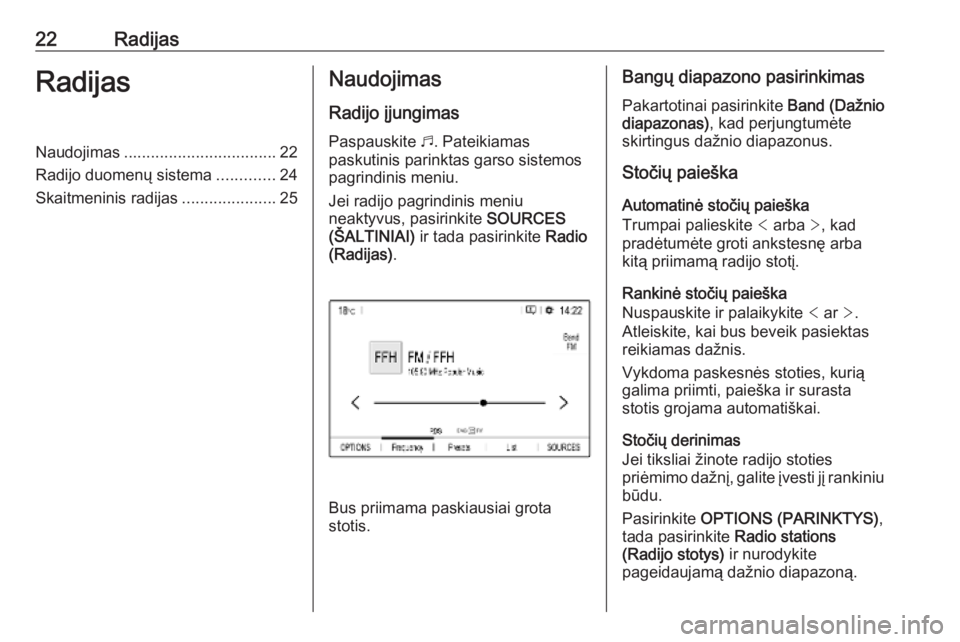
22RadijasRadijasNaudojimas.................................. 22
Radijo duomenų sistema .............24
Skaitmeninis radijas .....................25Naudojimas
Radijo įjungimas
Paspauskite b. Pateikiamas
paskutinis parinktas garso sistemos
pagrindinis meniu.
Jei radijo pagrindinis meniu
neaktyvus, pasirinkite SOURCES
(ŠALTINIAI) ir tada pasirinkite Radio
(Radijas) .
Bus priimama paskiausiai grota
stotis.
Bangų diapazono pasirinkimas
Pakartotinai pasirinkite Band (Dažnio
diapazonas) , kad perjungtumėte
skirtingus dažnio diapazonus.
Stočių paieška
Automatinė stočių paieška
Trumpai palieskite < arba >, kad
pradėtumėte groti ankstesnę arba
kitą priimamą radijo stotį.
Rankinė stočių paieška
Nuspauskite ir palaikykite < ar >.
Atleiskite, kai bus beveik pasiektas
reikiamas dažnis.
Vykdoma paskesnės stoties, kurią
galima priimti, paieška ir surasta
stotis grojama automatiškai.
Stočių derinimas
Jei tiksliai žinote radijo stoties
priėmimo dažnį, galite įvesti jį rankiniu būdu.
Pasirinkite OPTIONS (PARINKTYS) ,
tada pasirinkite Radio stations
(Radijo stotys) ir nurodykite
pageidaujamą dažnio diapazoną.
Page 23 of 95
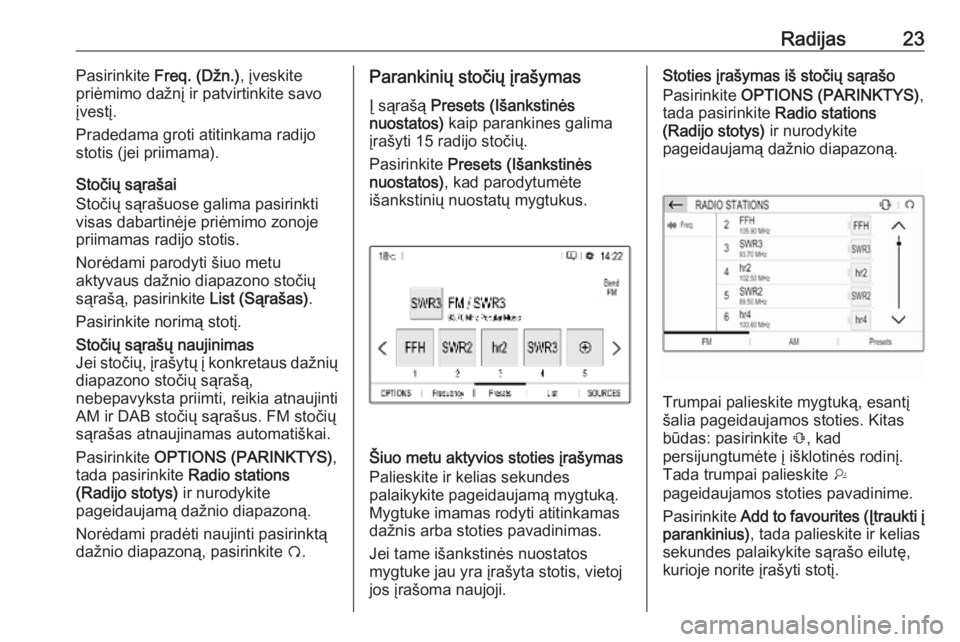
Radijas23Pasirinkite Freq. (Džn.) , įveskite
priėmimo dažnį ir patvirtinkite savo
įvestį.
Pradedama groti atitinkama radijo
stotis (jei priimama).
Stočių sąrašai
Stočių sąrašuose galima pasirinkti
visas dabartinėje priėmimo zonoje
priimamas radijo stotis.
Norėdami parodyti šiuo metu
aktyvaus dažnio diapazono stočių
sąrašą, pasirinkite List (Sąrašas).
Pasirinkite norimą stotį.Stočių sąrašų naujinimas
Jei stočių, įrašytų į konkretaus dažnių
diapazono stočių sąrašą,
nebepavyksta priimti, reikia atnaujinti
AM ir DAB stočių sąrašus. FM stočių
sąrašas atnaujinamas automatiškai.
Pasirinkite OPTIONS (PARINKTYS) ,
tada pasirinkite Radio stations
(Radijo stotys) ir nurodykite
pageidaujamą dažnio diapazoną.
Norėdami pradėti naujinti pasirinktą
dažnio diapazoną, pasirinkite Ü.Parankinių stočių įrašymas
Į sąrašą Presets (Išankstinės
nuostatos) kaip parankines galima
įrašyti 15 radijo stočių.
Pasirinkite Presets (Išankstinės
nuostatos) , kad parodytumėte
išankstinių nuostatų mygtukus.
Šiuo metu aktyvios stoties įrašymas
Palieskite ir kelias sekundes
palaikykite pageidaujamą mygtuką.
Mygtuke imamas rodyti atitinkamas
dažnis arba stoties pavadinimas.
Jei tame išankstinės nuostatos
mygtuke jau yra įrašyta stotis, vietoj
jos įrašoma naujoji.
Stoties įrašymas iš stočių sąrašo
Pasirinkite OPTIONS (PARINKTYS) ,
tada pasirinkite Radio stations
(Radijo stotys) ir nurodykite
pageidaujamą dažnio diapazoną.
Trumpai palieskite mygtuką, esantį
šalia pageidaujamos stoties. Kitas
būdas: pasirinkite Û, kad
persijungtumėte į išklotinės rodinį.
Tada trumpai palieskite †
pageidaujamos stoties pavadinime.
Pasirinkite Add to favourites (Įtraukti į
parankinius) , tada palieskite ir kelias
sekundes palaikykite sąrašo eilutę,
kurioje norite įrašyti stotį.
Page 24 of 95

24RadijasJei toje sąrašo eilutėje jau yra įrašyta
stotis, vietoj jos įrašoma naujoji.
Stočių priėmimas
Radijo pagrindiniame meniu pasirinkite Presets (Išankstinės
nuostatos) ir tada trumpai palieskite
pageidaujamos stoties išankstinės
nuostatos mygtuką.
Radijo duomenų sistema
Radijo duomenų sistema (RDS) yra
FM stočių paslauga, kuri palengvina
pageidaujamos stoties paiešką ir jos
transliacijos priėmimą be trukdžių.
RDS privalumai ● Ekrane vietoje transliacijos dažnio rodomas stoties
pavadinimas.
● Vykdant stočių paiešką, informacijos ir pramogų sistema
suderinama tik RDS stotims.● Su AF (alternatyviojo dažnio) funkcija informacijos ir pramogųsistema visada suderinama
geriausiam nustatytos stoties
transliacijos dažniui.
● Priklausomai nuo priimamos stoties, informacijos ir pramogų
sistemos ekrane su radijo tekstu
gali būti rodoma, pvz.,
informacija apie esamą
programą.
RDS konfigūravimas
Radijo pagrindiniame meniu
pasirinkite OPTIONS (PARINKTYS)
ir tada pasirinkite Radio settings
(Radijo nuostatos) , kad atvertumėte
RDS konfigūravimo meniu.
RDS aktyvinimas
Pasirinkite General (Bendroji) ir tada
aktyvinkite Alternative frequency
(Alternatyvus dažnis) .
Aktyvinus Alternative frequency
(Alternatyvus dažnis) , radijo
pagrindinio meniu apatinėje eilutėje
rodoma RDS.Radijo tekstas
Aktyvinus RDS, po programos
pavadinimu pateikiama šiuo metu
aktyvios radijo programos arba šiuo
metu grojamo muzikinio kūrinio
informacija.
Jei norite parodyti arba paslėpti
informaciją, suaktyvinkite arba
išaktyvinkite Display radio text
(Rodyti radijo tekstą) .
Eismo pranešimai
Daugelis RDS stočių transliuoja kelių eismo naujienas. Aktyvinus kelių
eismo pranešimų funkciją, pranešimo transliavimo metu radijo arba medijos
atkūrimas pertraukiamas.
Pasirinkite Announcements
(Pranešimai) ir tada aktyvinkite arba
deaktyvinkite punktą Traffic
announcement (Kelių eismo
pranešimas) .
Aktyvinus Traffic announcement
(Kelių eismo pranešimas) , radijo
pagrindinio meniu apatinėje eilutėje
rodoma TA.